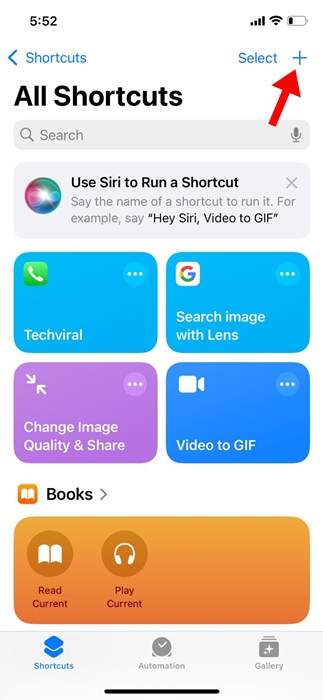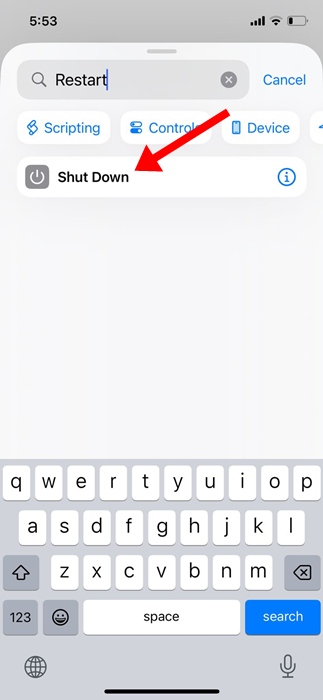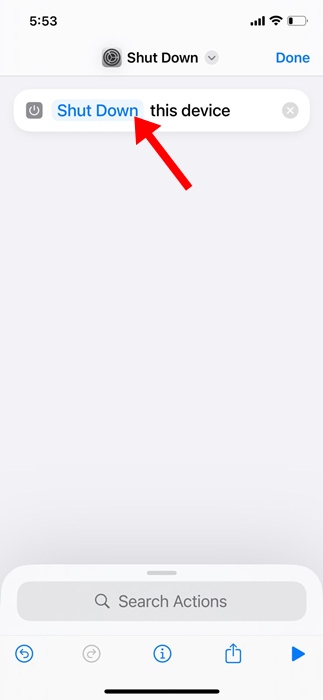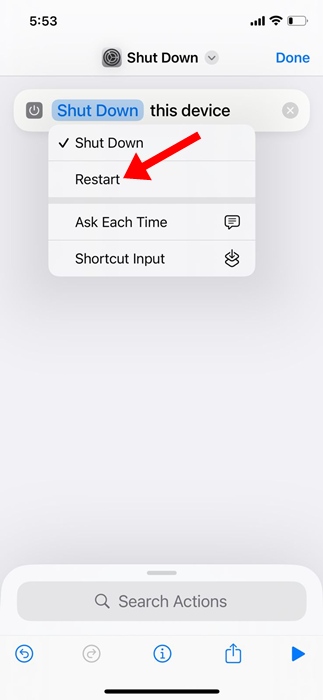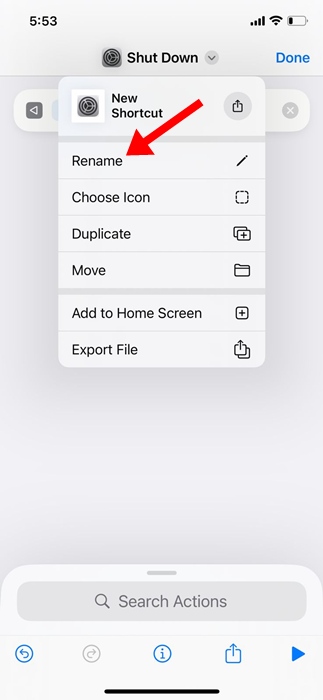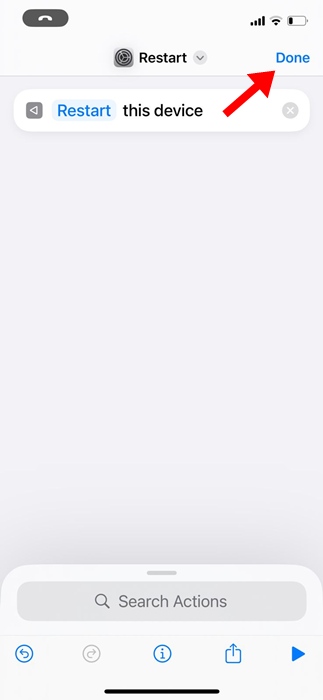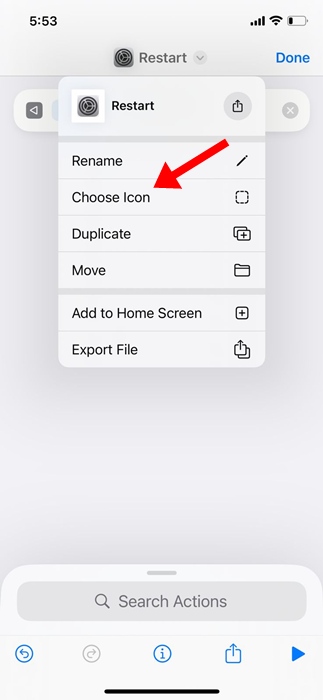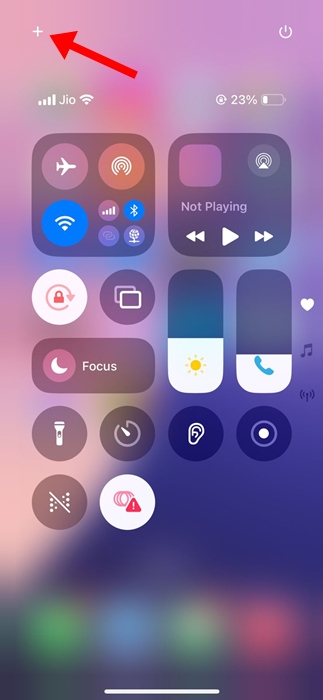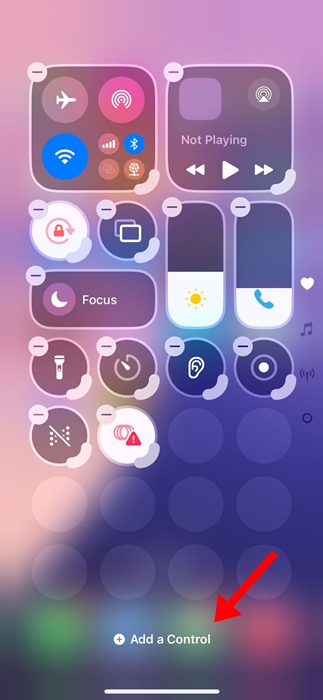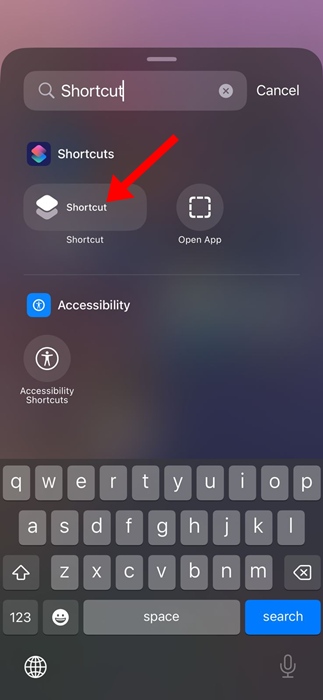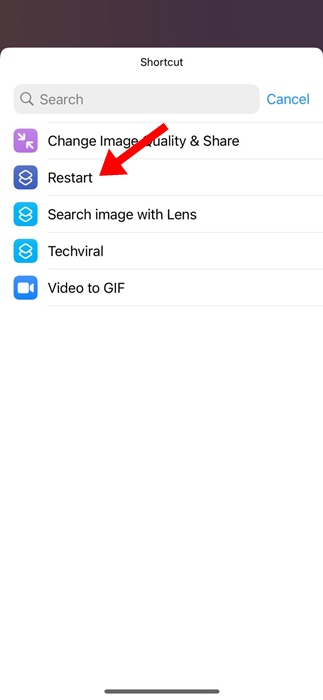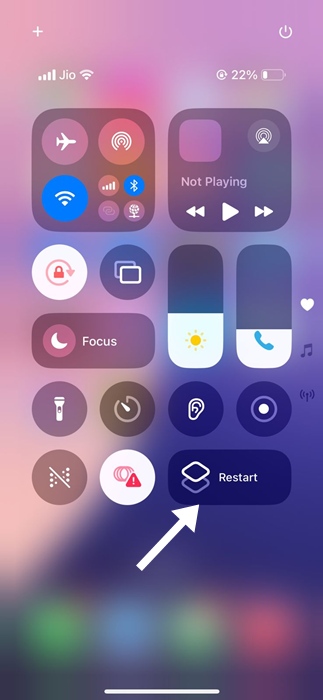Если вы пользователь iPhone, возможно, вы знаете, что возможности перезагрузить устройство напрямую нет. Невозможно перезапустить iOS без выключения и повторного включения.
Да, есть функция «Мягкий сброс», которая перезагружает ваш iPhone, но это совсем другое. Однако с выпуском iOS 18 у вас появилась возможность перезагрузить iPhone с помощью ярлыка.
Более того, вы даже можете добавить ярлык «Перезагрузить iPhone» прямо в центр управления вашего iPhone. Если вам интересно, вот что вам нужно сделать.
1. Создайте ярлык перезагрузки
Первый шаг — создать собственный ярлык перезагрузки. Вот как его создать на iPhone.
1. Запустите приложение «Ярлыки» на своем iPhone.
2. Когда приложение откроется, коснитесь значка (+) в левом верхнем углу.
3. Введите «Перезагрузить» в поле поиска и выберите действие Завершение работы.
4. Затем нажмите действие Завершение работы, выделенное синим цветом.
5. В раскрывающемся меню выберите Перезапустить.
6. Теперь вы можете переименовать ярлык. Для этого нажмите раскрывающийся список «Завершение работы» и выберите Переименовать.
7. Назовите новый ярлык по своему усмотрению, например «Перезагрузить» или «Перезагрузить iPhone». Чтобы сохранить новое имя, нажмите Готово в правом верхнем углу.
8. Вы также можете добавить к ярлыку собственный значок. Для этого выберите параметр Выбрать значок.
9. После внесения изменений нажмите «Готово» в правом верхнем углу.
2. Добавление ярлыка перезагрузки в Центр управления
Теперь, когда вы создали ярлык для перезагрузки iPhone, следующее, что вам нужно сделать, — это добавить ярлык в Центр управления. Это даст вам быстрый доступ к ярлыку. Вот что вам нужно сделать.
1. Откройте Центр управления на своем iPhone.
2. Затем коснитесь значка (+) в левом верхнем углу экрана.
3. В нижней части экрана нажмите Добавить элемент управления.
4. Введите Ярлык и выберите его.
5. Выберите созданный вами ярлык «Перезагрузить iPhone».
6. Ярлык перезагрузки будет добавлен в ваш Центр управления.
7. Нажатие на ярлык в Центре управления откроет диалоговое окно подтверждения перезагрузки. Нажмите «Перезагрузить», чтобы мгновенно перезагрузить iPhone.
В этой статье объясняется, как создать ярлык перезагрузки на iPhone и добавить его в Центр управления. Если вам нужна дополнительная помощь по этой теме, дайте нам знать в комментариях. Кроме того, если это руководство окажется для вас полезным, не забудьте поделиться им с друзьями.